Содержание
- Почему заявление не отправляется?
- Предупреждение: Необходимо заполнить все обязательные поля о ребёнке
- Заключение
- Как зарегистрироваться на портале госуслуг gosuslugi.ru
- Подать заявление на выплату 10000 рублей на ребенка от 3 до 16 лет
- Кому положена президентская выплата 10000 рублей на детей от 3 до 16 лет
- Для чего нужен портал «Госуслуги»?
- Как самостоятельно пройти регистрацию в персональном кабинете?
- Как войти в личный кабинет «Госуслуги» для физических лиц?
- Как восстанавливать пароль?
- Как сменить пароль?
- Как записаться к врачу?
- Как узнавать, есть долг перед ФНС?
- Как проверить наличие штрафов ГИБДД?
- Выдача паспорта гражданина РФ или загранпаспорта через «Госуслуги»
- Как оформить регистрацию по месту жительства?
- Регистрация транспортного средства
- Как записать ребенка в детсад?
- Проверка статуса заявления в ЛК
- Для чего регистрируют биометрические данные?
- Мобильное приложение «Госуслуги»
- Как удалять личный кабинет «Госуслуг»?
- Как связаться со службой техподдержки портала «Госуслуги»?
<!DOCTYPE html PUBLIC “-//W3C//DTD HTML 4.0 Transitional//EN” “http://www.w3.org/TR/REC-html40/loose.dtd”>
В мае месяце, государственный портал Госуслуги не прошел проверку на прочность. Нахлынувшая волна пользователей, которые хотели подать заявление на пособие, просто положила сервера сайта. Только через несколько дней удалось наладить работу портала и уменьшить количество ошибок, которые не дают подать заявление на выплату в 10000 рублей.
Сейчас Госуслуги работают относительно стабильно, однако проблемы сохраняются. Например, у многих не отправляется заявление при нажатии на кнопку «Отправить», либо выскакивают ошибки в заполняемых полях. В статье мы разберем, по каким причинам выскакивает проблема с отправкой данных и человек не может подать заявление.
Содержание
Почему заявление не отправляется?
Для начала укажем самую распространенную проблему: вы заполняете все поля и жмете на кнопку «Отправить», но заявление не отправляется и ничего не происходит. Причин тому может быть несколько:
- Банальный сбой системы — подаваемые данные просто не обрабатываются. Рекомендуется подавать данные на пособие в часы разгрузки (раннее утро, поздний вечер). В этот момент сервера портала не загружены и все поступающие данные обрабатываются в штатном режиме.
Портал Госуслуг в мае постоянно перегружен - Долгий простой страницы с данными. Возможны ситуации, когда страница с заполненными данными долгое время «висит» и пользователь бездействует. В таком случае система может сбросить соединение со своей стороны или отключить неактивный аккаунт. Рекомендуется перезапустить страничку через комбинацию CTRL+F5 и снова заполнить все поля для отправки.
- Имеются не корректно заполненные поля в форме. Внимательно просмотрите все заполняемые пункты, если где-то система подсвечивает поле — возможно совершена ошибка. Наглядно про правильное заполнение заявления на 10000 мы писали в этой статье. Бывает и такое — что повторное заполнение проблемного пункта решает проблему.
Особое внимание уделите заполнению реквизитов банка. Проще всего начать вбивать название банка в поле «БИК или наименование банка получателя», после чего система автоматически подгрузит все данные.
Предупреждение: Необходимо заполнить все обязательные поля о ребёнке
Очень часто при попытке отправить заполненные данные выскакивает предупреждение «Необходимо заполнить все обязательные поля о ребёнке». В сети можно встретить множество отзывов, где люди утверждают о правильном заполнении, которое система не принимает.
В таком случае рекомендую проверить следующее:
- Если система указывает на конкретное поле — перепечатайте его. Смотрите что бы не было пробелов до или после данных ФИО. Соблюдайте верный буквенный регистр: никакого капслока в заполнении ФИО, если в имени буква «ё», то не следует её менять на «е».
- Внимательно просмотрите поля, где заполняются данные по свидетельству о рождении. Номер актовой записи — указан в свидетельствах как «составлена запись акта о рождении №». В заполнении поля «Орган ЗАГС» следует указать все данные из строки «Место государственной регистрации» в свидетельстве. Я лично сделал так и все сработало. Не путайте дату выдачи свидетельства с датой рождения — такая ошибка очень распространена.
- Если система все равно не принимает заявление — просто перезапустите страницу выйдите из кабинета и снова авторизуйтесь. Этот подход поможет исключить единичные сбои со стороны системы.
Если не сработает: перейдите в личный кабинет Госуслуг → ниже будет пункт «Семья и дети» → нажмите «Добавить ребенка» → введите все необходимые данные. После этого подождите 1-2 часа и снова попробуйте отослать заявление на пособие.

Заключение
Если вы выполняете все рекомендации, но заявление не отправляется — рекомендую подождать некоторое время. Вашего права на получение пособия в 10000 рублей никто не отнимет — просто подача документов пройдет несколько позже. Также рекомендую почитать наш материал о статусах проведенного заявления.
Как зарегистрироваться на портале госуслуг gosuslugi.ru
Прежде чем Вы начнете пользоваться государственными услугами через интернет не выходя из дома и не тратя время в очередях, Вам необходимо зарегистрироваться на портале госуслуг Gosuslugi.ru. Процесс создания учетной записи рассмотрим пошагово ниже, уделив каждому этапу регистрации отдельное внимание.
Важно знать, что на портале имеются следующие уровни учетных записей: упрощенная, стандартная и подтвержденная. Для полноценного пользования порталом и получения услуг, таких как оформление загранпаспорта, Вам необходимо завести подтвержденный аккаунт. Для этого в дальнейшем Вам потребуется подтвердить личность, введя персональный код, который Вы сможете получить несколькими способами.
Содержание:
- Инструкция
- Шаг 1. Предварительная регистрация
- Шаг 2. Ввод личных данных
- Шаг 3. Проверка введенных данных
- Шаг 4. Подтверждение личности
- Видеоинструкция
Регистрация на сайте Госуслуги. Инструкция
Что понадобится для регистрации на портале Госуслуги?
- паспорт (необходимы паспортные данные);
- страховое свидетельство обязательного пенсионного страхования (СНИЛС, его одиннадцатизначный номер);
- мобильный телефон или электронная почта.
После того как Вы перешли на портал gosuslugi.ru, необходимо в правом верхнем углу сайта кликнуть по ссылке «Регистрация».
Затем вам будет предложено заполнить форму регистрации, которая включает в себя указание имени, фамилии, номера телефона или электронной почты.
Перейдем к первому шагу.
Шаг 1. Предварительная регистрация
На данном этапе Вам необходимо заполнить всего 3 поля: фамилия, имя, номер мобильного телефона или адрес электронной почты.
Когда Вы корректно заполнили форму, жмем кнопку «Зарегистрироваться», после чего последует этап подтверждения номера мобильного телефона или электронной почты.
Если Вы указали номер мобильного, то на следующей странице в поле «Код» введите комбинацию из цифр, высланных Вам в виде SMS-сообщения на мобильный телефон, указанный при регистрации. Затем нажимаем кнопку «Подтвердить». В случае если код указан корректно и система подтвердила ваш номер телефона, то на следующем этапе вам будет необходимо придумать пароль и задать его через специальную форму, введя два раза. Будьте внимательны, данный пароль будет использоваться для входа в ваш личный кабинет, поэтому крайне не рекомендуется использовать простые комбинации цифр или букв.
Если же Вы при регистрации указали адрес электронной почты вместо номера мобильного телефона, то Вам потребуется перейти по ссылке из письма, высланного системой на Ваш электронный ящик, после чего так же задать пароль для входа.
Поздравляем! Регистрация упрощенной учетной записи завершена! Теперь Вы можете пользоваться ограниченным количеством государственных услуг, подтверждение личности для которых не требуется, а так же получать услуги справочно-информационного характера. Для того чтобы вы смогли полноценно пользоваться порталом, вам нужно заполнить личную информацию и подтвердить личность, тем самым повысив уровень аккаунта. Об этом речь пойдет ниже.
Шаг 2. Ввод личных данных
Сразу после уведомления об успешно завершенной регистрации, система перенаправит Вас на форму заполнения личных данных, включающих в себя паспортную информацию и данные СНИЛС, поэтому эти документы необходимо подготовить заранее.
Процедура подтверждения личных данных так же проста и проходит в 3 этапа, а подтвержденная учетная запись имеет огромные преимущества. Благодаря ей Вы сможете пользоваться всеми услугами, представленными на портале, в том числе оформить загранпаспорт через интернет.
Как уже было сказано Выше, Вам понадобится паспорт и СНИЛС, а точнее его номер (см. ниже).
Личные данные следует заполнять внимательно и аккуратно. Всего Вам предстоит заполнить 12 полей. После этого необходимо отправить введенные данные на автоматическую проверку, нажав кнопку «Продолжить».
Шаг 3. Проверка введенных данных.
После заполнения формы на предыдущем этапе, указанные Вами личные данные отправляются на автоматическую проверку в Пенсионный Фонд РФ и ФМС.
С результатами данной проверки Вы сможете ознакомиться через несколько минут. В особых случаях проверка может занять довольно много времени, но случается такое редко. После того как данная процедура успешно завершится, на Ваш мобильный телефон или на адрес электронной почты будет выслано уведомление с результатом проверки, а так же соответствующее состояние отобразится на сайте.
Теперь для продолжения использования портала вам будет необходимо авторизоваться повторно.
Поздравляем! Еще один этап регистрации пройден! Теперь Вы имеете стандартную учетную запись и можете воспользоваться ограниченным набором услуг:
Если в данном списке нет того, ради чего вы регистрировались на портале, это значит, что вам необходимо подтвердить свою личность!
Шаг 4. Подтверждение личности
Для того, чтобы полноценно пользоваться государственными услугами через интернет, Вам необходимо иметь подтвержденную учетную запись. Эта процедура предусматривает ввод на сайте Вашего персонального кода подтверждения, полученного лично одним из доступных способов.
Перейдите на страницу редактирования персональных данных и нажмите по ссылке «Подтверждение вашей личности».
На портале существует 3 способа подтверждения личности:
Личное обращение. Этот способ предполагает посещение специализированного центра обслуживания, каковым может являться отделение Почты России или офис компании «Ростелеком». Подтвердить свою личность таким способом вы можете в любой момент и без ожидания, просто посетив любой из списка предложенных на сайте центров. Вам потребуется предъявить документ, который был указан на этапе ввода личных данных (паспорт гражданина Российской Федерации или иной).
Точками на карте обозначены такие центры. Нажмите на них для получения информации по каждому из центров.
Через Почту России. В этом случае письмо с кодом подтверждения личности будет выслано на указанный вами почтовый адрес. Пример такого письма и его содержимого вы можете видеть ниже. Отметим так же, что код высылается заказным письмом, то есть в почтовый ящик вам придет извещение на его получение в отделении Почты России, где Вам будет необходимо предъявить документ, удостоверяющий личность, и извещение. Среднее время доставки письма составляет около 2-х недель с момента отправки.
После получения кода данным способом, Вам будет необходимо ввести его в специальное поле на главной странице персональных данных своего личного кабинета, либо на странице подтверждения личности:
Обращаем внимание на то, что через некоторое время (обычно на следующие сутки) после отправки письма с кодом, для Вас будет доступна бесплатная услуга проверки пути его следования на сайте Почты России (трекинг). Для этого Вам необходимо перейти по специальной ссылке в блоке подтверждения кода на странице персональных данных:
Путь следования письма на сайте почты России выглядит так:
В данном случае письмо с кодом подтверждения дошло за 6 дней.
Также существует способ подтверждения личности с помощью средства электронной подписи или универсальной электронной карты.
Результат
Если код подтверждения личности введен и успешно проверен, то вам станут доступны все услуги на портале, а на странице вашего личного кабинета появится отметка подтвержденной учетной записи! Так же Вам придет SMS-оповещение об успешном завершении процедуры. Поздравляем! Вот некоторые из доступных услуг:
Узнайте, как подать заявление на 10 тысяч рублей через сайт Госуслуги. Выполните несколько простых действий, как показано в инструкции.
Седьмое обращение Путина к россиянам в связи с пандемией коронавируса ознаменовалось анонсом запуска очередной меры поддержки семей с детьми. С 1 июня 2020 года каждый ребенок в возрасте от 3 до 16 лет получит единовременное пособие в размере 10000 рублей. Инструкции в статье помогут подать заявление на получение выплаты.
Обработкой заявлений, по всей вероятности, займется Пенсионный фонд. Сейчас данное ведомство занимается начислением пособий в размере 5000 рублей с апреля по июнь семьям, у которых есть дети до трех лет. Оформление осуществляется на сайте ПФР или на портале Госуслуги.
Чтобы получить 10000 рублей, следуйте пошаговой инструкции.
- Откройте в браузере госпортал и выполните на Госуслуги вход в личный кабинет.
- Воспользуйтесь поисковой строкой и найдите услугу подачи заявлений на получение выплаты.
- Заполните заявление – укажите личные данные ребенка и его СНИЛС, впишите реквизиты банковского счета.
- Отправьте заявление и дождитесь его рассмотрения. В ближайшем будущем на указанный расчетный счет поступит обещанная Путиным выплата.
Начисление пособий стартует с 1 июня 2020 года.
Обратите внимание, что информация на данной странице будет обновляться.
В связи с непростым материальным положением многих семей по причине мировой пандемии коронавируса, Президентом РФ Владимиром Путиным было поручено организовать предоставление гражданам единовременной выплаты на детей от 3 до 16 лет в размере 10000 рублей. Подать заявление в электронном виде онлайн и оформить данную выплату можно на портале Госуслуг. Итак, нами подготовлена пошаговая инструкция, как подать на выплату 10 000 рублей на детей от 3 до 16 лет на Госуслугах!
Подать заявление на выплату 10000 рублей на ребенка от 3 до 16 лет
Обратите внимание, портал Госуслуг на данный момент не справляется с большим числом пользователей, желающих оформить данный вид выплат. В любом случае, все, кто имеет право на получение выплаты — успеют оформить её, так как подача заявлений возможна до 1 октября 2020 года.
Пошаговая инструкция, как подать заявление на выплату 10000 рублей на ребенка от 3 до 16 лет через портал Госуслуг:
- Потребуется перейти на страницу оформления электронного заявления — https://posobie16.gosuslugi.ru . Пользователю следует авторизоваться на портале, указав свои логин и пароль;
- Теперь можно приступить к заполнению заявления: следует указать персональные данные, а также сведения из документа удостоверения личности;
- Затем требуется указать место проживания заявителя, а также указать сведения о детях: ФИО, дату рождения, СНИЛС, а также сведения актовой записи о рождении;
- Если у Вас 2 и более детей, то добавить сведения о них можно, кликнув по кнопке «Добавить ребёнка»;
- Далее следует указать Ваши банковские реквизиты для перечисления оплаты, указав БИК банка, номер счета. После чего следует подтвердить согласие с ответственностью за предоставление недостоверных сведений и кликнуть «Отправить»;
Решение по Вашему заявлению принимает территориальный орган ПФР в течение 5 рабочих дней с момента подачи. О результате рассмотрения Вас уведомят в личном кабинете Госуслуг. Выплаты начнут осуществляться с 1 июня 2020 года!
Обратите внимание! Если при подаче заявления на выплату 10000 руб на детей от 3 до 16 лет портал сообщает Вам, что «неверно указан СНИЛС» ребёнка — то требуется заполнить эти данные о детях в разделе персональные данные в Вашем личном кабинете Госуслуг. То же самое касается проблемы, когда «Необходимо заполнить все обязательные поля о ребенке».
Кому положена президентская выплата 10000 рублей на детей от 3 до 16 лет
Теперь разберём, кому положена дополнительная президентская выплата 10000 рублей на детей от 3 до 16 лет:
- Семьи с детьми, которые родились в период с 11.05.2004 по 30.06.2017 года;
- Всем родителям или опекунам детей в возрасте от 3 до 15 лет включительно. Выплата не связана с правом на получение материнского капитала никаким образом;
- Получать выплату могут граждане РФ (дети также должны иметь российское гражданство);
Также, следует заметить, что дополнительная выплата в 10000 руб на ребенка не учитывается в размере дохода семьи при предоставлении других видов пособий и льгот, то есть не отменяет другие выплаты! Теперь Вы знаете, как подать электронное заявление на получение выплаты 10000 рублей на детей от 3 до 16 лет через сервис пособие 16 госуслуги ру!
Госуслуги личный кабинет – интернет-портал, позволяющий гражданам пользоваться различными услугами государственных учреждений в дистанционном режиме. Прочитайте статью до конца, и вы узнаете, как зарегистрировать ЛК, входить в него, какие возможности предоставляются пользователям.
Для чего нужен портал «Госуслуги»?
Портал «Госуслуги» создан для того, чтобы предоставлять государственные услуги населению в удаленном режиме. Благодаря ему граждане имеют возможность обращаться в разные инстанции через интернет из любой точки страны.
Основные возможности единого портала «Госуслуги»:
- подать заявление на регистрацию или расторжение брака;
- подать запрос на налоговый вычет через сайт ФНС, авторизовавшись через учетную запись «Госуслуг»;
- пройти голосование в периоды выборов представителей органов власти;
- открывать собственное дело как индивидуальный предприниматель либо ООО или иное юридическое лицо;
- отправить заявление на назначение пенсии для инвалидов, пенсионеров, а также страховой пенсионной выплаты;
- зарегистрировать машину в ГИБДД;
- получать медицинские услуги;
- получать необходимую информацию, к примеру, наличие или отсутствие задолженности перед госорганами, неоплаченных штрафов, налогов НДФЛ и так далее;
- заказывать выписки, справки и прочие документы, к примеру, в ПФ РФ запросить сведения об имеющемся трудовом стаже, начислениях накопительных баллов, в МВД справку о судимости;
- оформлять в соцзащите единовременные и ежемесячные социальные, детские пособия, выплаты по беременности, материнский капитал;
- регистрировать в Росреестре право собственности на недвижимость;
- вставать на учет на бирже труда для поиска работы, оформить выплату по безработице;
- посмотреть информацию по разным услугам.
Другой полезной функцией является возможность быстро регистрироваться или заходить на официальные сайты других государственных структур или частных организаций. Это позволяет существенно сэкономить время.
Личный кабинет на портале «Госуслуги» позволяет каждому пользователю иметь собственный аккаунт, где можно подавать заявления, заказывать выписки, записываться на прием к сотрудникам государственных органов и многое другое.
Как самостоятельно пройти регистрацию в персональном кабинете?
Регистрация на портале «Госуслуг» — непростая процедура, состоящая из двух этапов. Первый этап подразумевает онлайн-регистрацию на сайте, а второй – подтверждение личности для завершения процедуры и возможности полноценно пользоваться услугами в удаленном режиме.
Создание учетной записи
Порядок, как проходит первичная регистрация:
- Посетить портал «Госуслуги».
- Кликнуть кнопку «Зарегистрироваться» справа.

- Указать фамилию, имя, номер мобильного телефона, адрес электронного почтового ящика.
- Щелкнуть на кнопку «Зарегистрироваться».

На введенный номер телефона придет СМС-сообщение или письмо на электронную почту.
Далее понадобится подтвердить свои личные данные. Требуется заполнить информацию из паспорта, СНИЛС. Указанные вами данные обязательно проверяются сотрудниками МВД России и Пенсионного фонда Российской Федерации. На адрес электронной почты придет письмо о результатах проверки.
На анализ личных данных может уйти от нескольких часов до нескольких дней.
Подтверждение личности
Теперь требуется перейти ко второму шагу – подтверждение личности. Пройдя данный этап, регистрация будет окончательно завершена, и вы сможете пользоваться услугами государственных структур в полной мере. Суть этапа заключается в получении и введении кода, высланного сервисом.
Портал предлагает несколько способов, как подтверждать личность. Из них вы можете выбрать наиболее удобный для вас:
- лично обратиться в Центр обслуживания с паспортом и СНИЛС;
- воспользоваться интернет-банкингом или мобильным приложением банков-партнеров, к примеру, «Сбербанка», «Тинькофф», «Почта Банка», «ВТБ»;
- заказать получение кода через почтовое отделение;
- применить усиленную квалифицированную ЭЦП.
Если хотите пройти регистрационную процедуру быстро, лучше сразу обратитесь в Центр обслуживания с паспортом и пенсионным удостоверением (СНИЛС). Тогда личность сможете подтвердить прямо там и сразу получите доступ ко всем госуслугам.
Смотрите видео: Регистрация и подтверждение личности на портале Госуслуги
Как войти в личный кабинет «Госуслуги» для физических лиц?
Алгоритм авторизации пошагово:
- Зайти на сайт «Госуслуги».
- Нажать кнопку «Войти» справа или «Личный кабинет» в верхнем правом углу.

- Ввести логин (номер мобильного телефона или номер СНИЛС) и пароль.
- Кликнуть кнопку «Войти».

Посетить персональный кабинет можно через компьютер, планшет или телефон.
Отдельно стоит рассмотреть, как в «Госуслуги» личный кабинет войти с помощью КЭП (квалифицированной электронной подписи):
- Посетить страницу доступа в персональный кабинет.
- Кликнуть надпись внизу «Вход с помощью электронной подписи».
- Подключить носитель КЭП.
- Нажать «Готово».
- Выбрать сертификат ключа проверки ЭП.
- Указать пин-код для доступа к носителю подписи.
- Щелкнуть «ОК».
Если кто-то не знает, что такое усиленная квалифицированная электронная подпись, следует разобрать данный вопрос. КЭП – это цифровая подпись лица, создаваемая с применением криптографических средств, которые подтверждены ФСБ России.
Удостоверяется подлинность подписи специальным сертификатом, который человеку выдает удостоверяющий центр. Документ обладает юридической силой.
Наличие КЭП – обязательное условие для работы с сайтами государственных учреждений, пользования различными услугами, к примеру, для сдачи налоговой отчетности в инспекцию ИФНС.
Как восстанавливать пароль?
Пошаговая инструкция по восстановлению пароля:
- Открыть страницу, с которой выполняется вход в личный кабинет «Госуслуги».
- Щелкнуть на надпись «Я не знаю пароль».

- Ввести телефонный номер или электронную почту.
- Нажать «Продолжить».

- Поставить галочку, чтобы подтвердить, что вы не робот.
- Кликнуть «Продолжить».

- Ввести серию и номер паспорта.

- Следовать подсказкам.
При желании вы можете восстановить пароль по данным другого документа – СНИЛС или ИНН на ваш выбор.
Восстановление через Центр обслуживания
Если не удается восстановить доступ к учетной записи описанным выше способом, обратитесь в Центр обслуживания. Перейдите по этой ссылке: https://map.gosuslugi.ru/map/co. Это страница, где можно найти ближайшие отделения Центров.
Сверху справа есть кнопка «Фильтр».
Нажмите на нее, поставьте галочку напротив надписи «Восстановление доступа».
На карте появятся адреса и контакты подходящих Центров.
При обращении нужно предъявить паспорт и СНИЛС. После проверки личности сотрудник вышлет вам новый пароль СМС-сообщением или электронным письмом.
Как сменить пароль?
Порядок, как изменять пароль:
- Авторизоваться в личном кабинете.
- Открыть «Настройки и безопасность».
- Выбрать «Изменить пароль».
- Написать старый и новый вариант защитного кода.
- Кликнуть «Сохранить».
Если к персональному кабинету привязан адрес электронной почты, на него придет письмо, оповещающее о смене пароля.
Как записаться к врачу?
Запись осуществляется следующим образом:
- Нажать на слово «Услуги» в верхнем меню.
- Прокрутить вниз, найти категорию «Мое здоровье» и перейти к ней.
- Выбрать «Запись к врачу».
- Нажать на кнопку «Записаться» справа.
- Указать регион проживания.
- Уточнить, для кого осуществляется запись – для себя или иного человека.
- Выбрать поликлинику, специалиста, свободное время посещения.
Благодаря данной услуге вы сможете сэкономить время, которое потратили бы на личное посещение регистратуры или на ожидание ответа на звонок.
Смотрите видео: Запись к врачу 👨⚕️ через «Госуслуги»
Как узнавать, есть долг перед ФНС?
Никаких специальных действий совершать не требуется. Наличие задолженностей отображается на главной странице вашего личного кабинета с правой стороны. Если долг есть, вы сразу увидите его размер и начисленные пени в случае просрочки оплаты.
Оплатить задолженность можете тоже через портал.
Как проверить наличие штрафов ГИБДД?
Чтобы узнать, есть ли долг по штрафам, перейдите в раздел «Оплата» в верхнем меню. Сразу откроется страница, где будут сведения не только по штрафным санкциям ГИБДД, но по иным задолженностям.
Вы можете подключать опцию автоматической проверки наличия штрафов. Зайдите в настройки персонального кабинета и укажите серию и номер водительского удостоверения, номер свидетельства о регистрации транспортного средства. Так, вы будете получать сведения о появившихся штрафах на адрес электронной почты.
Выдача паспорта гражданина РФ или загранпаспорта через «Госуслуги»
Выдача паспорта осуществляется следующим образом:
- Зайти в личный кабинет «Госуслуги».
- Перейти в категорию «Услуги».
- Выбрать раздел «Паспорта, регистрации, визы».
- Кликнуть «Паспорт гражданина РФ».
- Выбрать тип услуги.
- Заполнить анкету.
- Оплатить госпошлину.
Обратите внимание, что если ребенок получает паспорт впервые, электронным путем пройти процедуру не удастся! Нужно лично обращаться в УФМС по адресу постоянной регистрации со всеми необходимыми документами. Электронным путем предоставляется услуга только в случае замены паспорта.
Как оформить регистрацию по месту жительства?
Алгоритм действий следующий:
- Войти в личный кабинет «Госуслуги».
- Перейти в раздел «Услуги» сверху.
- Выбрать категорию «Паспорта, регистрации, визы».
- Кликнуть «Регистрация граждан».
- Нажать «Получить услугу» справа.
- Заполнить анкету.
- Щелкнуть «Отправить».
Регистрацию таким образом можно получить не только по месту жительства, но и по месту пребывания.
Регистрация транспортного средства
Пошаговая инструкция, как зарегистрировать автомобиль:
- Нажать пункт «Услуги» в верхнем меню.
- Перейти в раздел «Транспорт и вождение».
- Кликнуть «Регистрация транспортного средства».
- Выбрать нужную категорию.
- Заполнить анкету.
- Отправить заявку.
Статус рассмотрения можете просмотреть в своем персональном кабинете.
Как записать ребенка в детсад?
Родителям необязательно ездить в детский сад, чтобы поставить ребенка в очередь. Это можно сделать через личный кабинет «Госуслуг» заявителя.
Инструкция:
- Открыть раздел «Услуги» сверху.
- Выбрать категорию «Образование».
- Кликнуть «Запись в детский сад».
- Нажать «Заполнить заявление».
- Ввести запрашиваемые данные.
- Отправить запрос.
Когда заявление будет рассмотрено, уведомление придет вам в персональном кабинете.
Смотрите видео: Как записать ребенка в детский садик через Госуслуги 2020
Проверка статуса заявления в ЛК
Если подали заявление на получение какой-либо услуги, вы можете в любое время проверять статус его рассмотрения. Для этого посетите персональный кабинет, перейдите в раздел с заявлениями. Кликните на нужный запрос и сверху увидите статус, к примеру, «Услуга оказана».
Для чего регистрируют биометрические данные?
Биометрические данные необходимы для того, чтобы клиенты могли удаленно получать те услуги банков, которые ранее были доступны только при личном посещении, к примеру, оформление кредита, ипотеки, открытие счета. В дальнейшем планируется, что использование биометрии будет применяться и для получения государственных услуг.
Обратите внимание, что загрузка биометрических данных не является обязательным условием! Пользователь сам принимает решение, предоставлять их или нет. Также есть возможность удалить их в любое время!
Для регистрации биометрии понадобится обратиться в банк, в котором вы желаете получать услуги дистанционно, вместе с паспортом. Заключить договор с банковским учреждением, если вы еще не являетесь его клиентом. Сотрудник сфотографирует вас и запишет ваш голос.
Биометрия отправляется в Единую биометрическую систему. Теперь вам необязательно посещать отделение банка, чтобы воспользоваться какой-либо его услугой.
Мобильное приложение «Госуслуги»
Для тех, кто постоянно находится в поездках, рекомендуем скачать и установить на смартфон мобильное приложение. Для регистрации в нем достаточно ввести имя и номер сотового телефона. Вход в личный кабинет «Госуслуги» осуществляется одним из трех способов:
- по пин-коду;
- с помощью опции распознавания лица;
- с помощью отпечатка пальца.
Мобильное приложение работает на устройствах, функционирующих на базе IOS и Android. Скачивание и установка осуществляются совершенно бесплатно в магазинах Google Play и App Store. Для загрузки можете сразу перейти по нижеуказанным ссылкам.
Скачать на Андроид
Скачать на Айфон
Как удалять личный кабинет «Госуслуг»?
Если решите удалить личный кабинет, зайдите в его настройки, выберите функцию «Удалить учетную запись». Далее потребуется ввести пароль для подтверждения операции.
Вся ваша личная информация тут же исчезнет с портала. Восстановлению аккаунт не подлежит. В случае необходимости придется регистрировать его снова.
Как связаться со службой техподдержки портала «Госуслуги»?
Если требуется задать вопрос операторам горячей линии портала, можете позвонить по одному из следующих номеров:
- 8 (800) 100-70-10. Звонить можно с любых телефонов, как сотовых, так и стационарных. Плата не взимается на всей территории России.
- 8 (495) 727-47-47. Номер предназначен для связи из зарубежья. Звонок нужно оплачивать в соответствии с тарифным планом используемого мобильного оператора.
- Специальный короткий номер для звонков с сотовых телефонов из любого уголка РФ.
Также можете связаться с сотрудниками клиентской поддержки через онлайн-чат, располагающийся на портале «Госуслуги» в правом углу снизу.
Операторы работают в режиме 24/7. Отвечают оперативно.
Личный кабинет на портале «Госуслуги» — удобный сервис, позволяющий пользоваться услугами государственных структур в удаленном режиме, не выходя из дома. Для полноценного использования важно подтвердить свою личность!



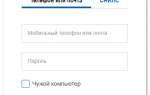









Распространенное мнение госуслуги личный кабинет подать заявление на 10000р жалобу на госуслугах это развод.
развод никогда не дать и не взять